115网盘加密隐藏文件的方法
时间:2020-09-29 13:06:16 作者:无名 浏览量:52
115网盘是一款国内最早推出的强大网盘,115网盘不仅是简单的存储工具而且拥有各种丰富的资源,还可以进行远程网盘存储、分享资源,并且支持管理网盘文件,支持批量上传下载,在这里你可以获得大量重要的知识与资料,115网盘最新版随着用户群的不断增长,已推出多个版本,本版为windows版,小伙伴们你们知道在115网盘加密隐藏文件吗,今天小编很乐意与大家分享在115网盘加密隐藏文件的操作方法,感兴趣的可以来了解了解哦。
软件特色:
1、操作便捷;体验丰富
2、快捷收藏;记事本功能
用户可以点击“存至网盘”一键收藏到网盘中;记事本可以云存储,并且可以转发以及共享
3、社区服务
加入社区后存储空间可以加大,成员之间还可以互动。
安装步骤:
1.用户需要先下载115浏览器,然后下载后打开.exe安装程序,然后单击立即安装。
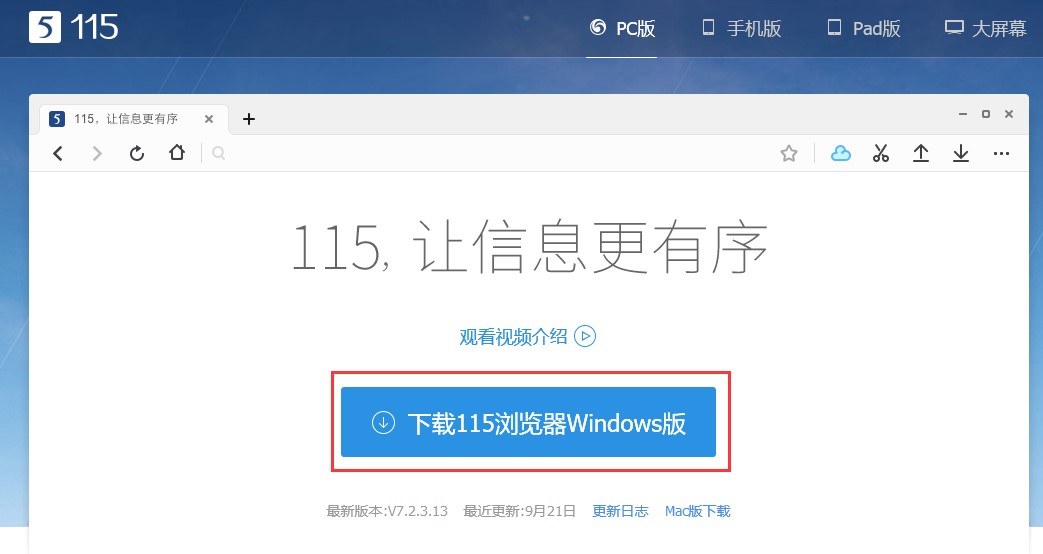
2.单击“自定义安装”以选择合适的安装位置,然后选择是否根据您的喜好选中该复选框并进行安装
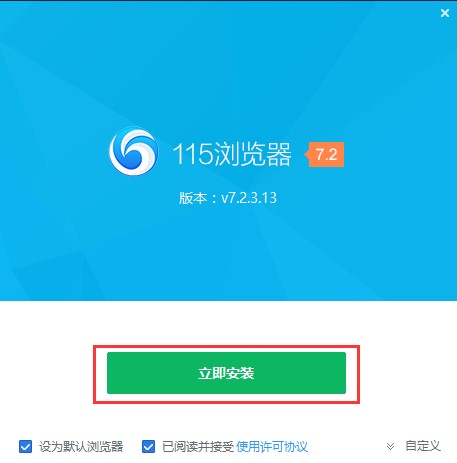
115网盘加密隐藏文件的方法图2

115网盘加密隐藏文件的方法图3
3.稍等即可安装完成
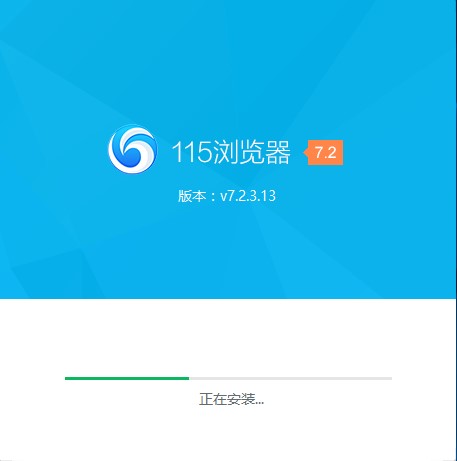
115网盘加密隐藏文件的方法图4
4.安装成功后打开115浏览器搜索115网盘,即可使用
使用技巧:
115网络磁盘加密和隐藏文件的操作方法

115网盘加密隐藏文件的方法图5
登录115网盘,选择网盘[文档]
选择隐藏在线磁盘文件中的加密文件夹或文件
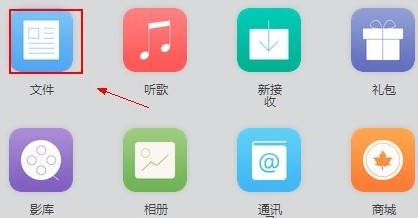
115网盘加密隐藏文件的方法图6
您可以在顶部看到下载,移动以及[加密和隐藏]的操作
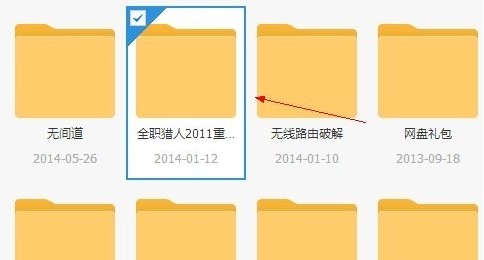
115网盘加密隐藏文件的方法图7
经过加密和隐藏后,该文件将立即消失在在线磁盘的文件列表中。隐藏模式的入口也非常私密。
进入隐藏模式时,必须输入在隐藏模式下设置的密码
成功输入验证密码后,隐藏文件将显示在网络磁盘中。同时,其文件夹图标将具有眼睛形状,以指示其当前处于隐藏模式。
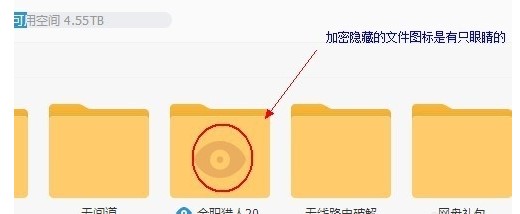
115网盘加密隐藏文件的方法图8
以上是编辑器共享115个网络磁盘加密和隐藏文件的方法,让我们一起学习。我相信它可以帮助一些新用户。
115浏览器 9.1.0.91 官方版
- 软件性质:国产软件
- 授权方式:免费版
- 软件语言:简体中文
- 软件大小:59623 KB
- 下载次数:3488 次
- 更新时间:2020/9/28 17:09:53
- 运行平台:WinXP,Win7...
- 软件描述:115浏览器是一款体积极小、占用资源比较少、启动速度比较快的多标签实用浏览器。它... [立即下载]
相关资讯
相关软件
电脑软件教程排行
- 怎么将网易云音乐缓存转换为MP3文件?
- 比特精灵下载BT种子BT电影教程
- 微软VC运行库合集下载安装教程
- 土豆聊天软件Potato Chat中文设置教程
- 怎么注册Potato Chat?土豆聊天注册账号教程...
- 浮云音频降噪软件对MP3降噪处理教程
- 英雄联盟官方助手登陆失败问题解决方法
- 蜜蜂剪辑添加视频特效教程
- 比特彗星下载BT种子电影教程
- 好图看看安装与卸载
最新电脑软件教程
- 怎么使用免密码登录qq
- 快手粉丝软件安装教程介绍
- 华为手机助手app安装教程介绍
- 迅雷种子搜索器TSearch下载详情
- 全民k歌下载的歌曲在哪个文件夹的介绍
- 新浪微博桌面版下载安装教学
- 使用游侠云盒官方版的详细安装教学
- 万能磁力搜索引擎官方下载
- VSPlayer播放器最新版下载详情
- Realtek高清晰音频管理器最新版下载详情
软件教程分类
更多常用电脑软件
更多同类软件专题












